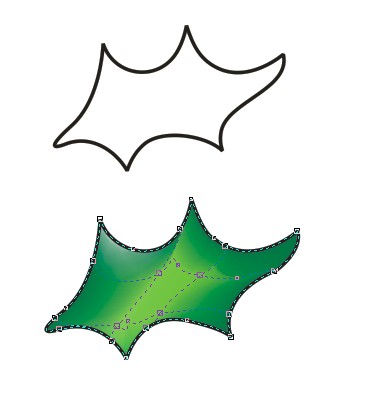萬盛學電腦網 >> 圖文處理 >> Photoshop教程 >> ps鼠繪教程 >> PS鼠繪跳著舞的回族少女
PS鼠繪跳著舞的回族少女
教程向朋友們介紹PS鼠繪跳著舞的回族少女的方法。由於人物衣著比較復雜,需要刻畫的細節較多。鼠繪的時候需要特別細心。教程大致分為3部分,背景、人物、服飾。可結合數位板來鼠繪。 最終效果

一、打開Photoshop CS4後,執行菜單:“文件”/“新建”(快捷鍵Ctrl+N),彈出新建文檔對話框,把文檔的大小與及其它參數設置如圖1所示,然後單擊“確定”完成新建文檔。
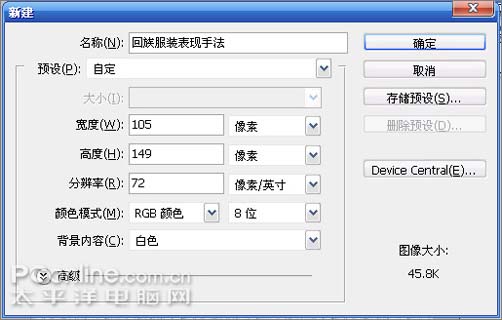
二、新建了文檔後,執行菜單:“濾鏡”/“濾鏡庫”,彈出濾鏡庫窗口,選擇“紋理化”,紋理的樣式選擇“砂巖”,縮放為:80%,凸現為:15,光照選擇:上,如圖2所示。
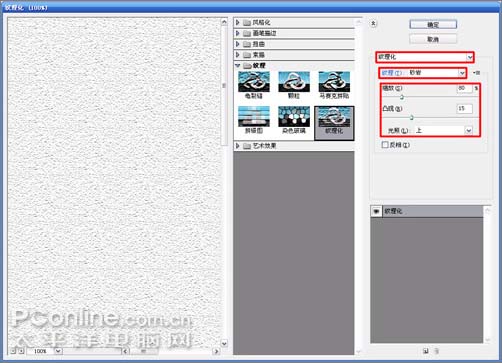
三、單擊圖層面板下方的新建圖層按鈕,新建一個“圖層2”(快捷鍵Ctrl+Shift+N),選中“圖層2”選擇工具箱中的畫筆工具,在文檔中點擊右鍵彈出筆尖設置對話框,選擇“噴濺 14 像素”筆尖,在工具選項欄中設置不透明度為:49%,流量為:46%,如圖3所示。
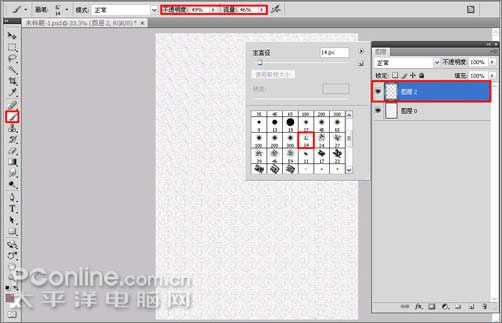
四、分別選擇適合的、不同的顏色,在頁面中塗畫,可結合左右中括號鍵對筆尖的大小進行適當的調整,也可再適當的調整一下畫筆的不透明度,制作一個簡單的背景,如圖4所示。
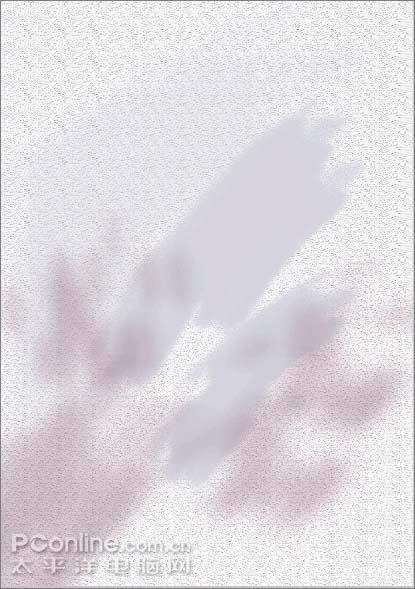
五、新建一個圖層(快捷鍵Ctrl+Shift+N),並命名為:輪廓線稿;選擇畫筆工具,設置畫筆筆尖為“尖角3像素”,不透明度和流量均設置為:100%,然後按鍵盤上的“D”鍵將前景色和背景色還原為默認的黑色和白色,如圖5所示。
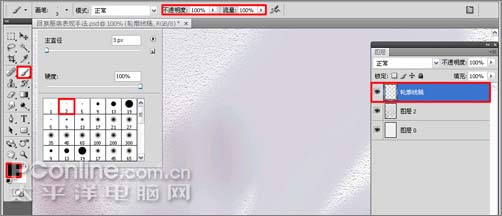
六、利用畫筆在“輪廓線稿”圖層上畫出人物與衣服的輪廓線稿,如圖6所示。

七、鼠標單擊圖層面板下方的新建圖層按鈕新建一個圖層(快捷鍵Ctrl+Shift+N),並命名為“臉部”,如圖7中A處所示;然後選擇工具箱中的畫筆工具,把筆尖設置為柔角像素的畫筆,如圖7中B處所示;至於大小沒有限制,可結合左右中括號鍵來進行調整。
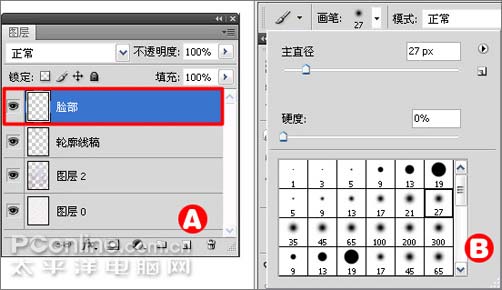
八、在選擇“臉部”圖層的狀態下,在臉部的位置塗抹出臉的顏色,臉部RGB值為:#ab6b58;再新建一個圖層並命名為“手”,如圖8所示。
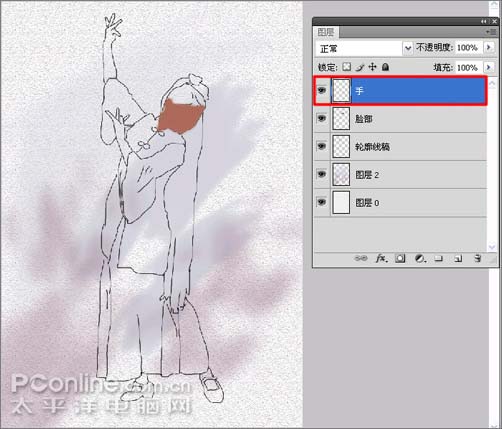
九、根據人物與服裝的顏色與部分劃分,給每個部分新建一個圖層,以方便添加顏色與修改等操作,設置各部分的顏色,利用畫筆工具畫出各部分的顏色;如圖9中,就分別新建有:“臉部”(RGB值:#ab6b58)、“手”(RGB值:#c8a594)、“腳”(RGB值:#a27f7e)、“頭紗” (RGB值:#a1a4b6)、“帽子”(RGB值:#3074af)、“頭發”(黑色)、“衣服1”(RGB值:#3380c4)、“衣服2”等圖層;在“衣服2”的處理上,利用鋼筆工具,勾勒出“衣服2”的位置,轉換為選區後,然後選擇工具箱中的漸變工具,在工具選項欄上選擇漸變類型為線性,再單擊漸變編輯器,如圖9所示。

十、彈出“漸變編輯器”,選擇其中的“前景色到背景色漸變”,再設置其漸變顏色,如圖10所示。
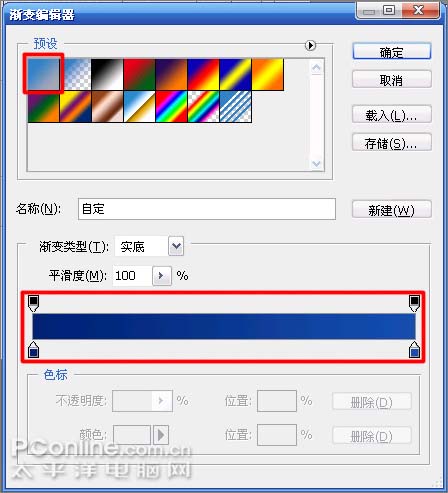
十一、在選中“衣服2”圖層上的選區中,按照從右上角到左下角的方向拖出漸變效果,如圖11所示。

十二、再新建“衣服3”與“衣服4”圖層,利用鋼筆工具勾勒出其輪廓,再轉換為選區,然後在設置好前景色的狀態下,按Alt+Delete組合 鍵填充其顏色的方式進行填色,“衣服3”的RGB值為:#1862b5,“衣服4”RGB值為:#2674b6,填充後如圖12所示。

十三、再新建“鞋子”圖層,把鞋子的顏色填充為黑色,如圖13所示。
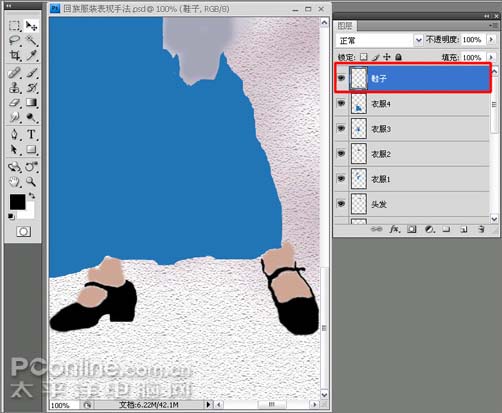
十四、將所有的圖層進行調整,如:帽子層在頭發層之上,頭發層在臉部層之上。是為了阻擋下面的圖層多余部分和下面圖層余出的部分可使各部分間不出現有白邊的情況,圖層的調整如圖14所示。
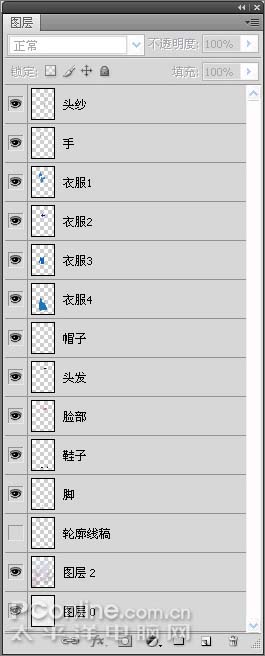
十五、利用工具箱中的加深工具和減淡工具,在屬性選項欄上設置曝光度為:13%,筆尖選擇柔角筆尖,結合左右中括號鍵調整筆尖的大小,在各圖層上進行塗抹,如圖15中所示,此外的臉部五官均使用加深工具和減淡工具塗擦出來。
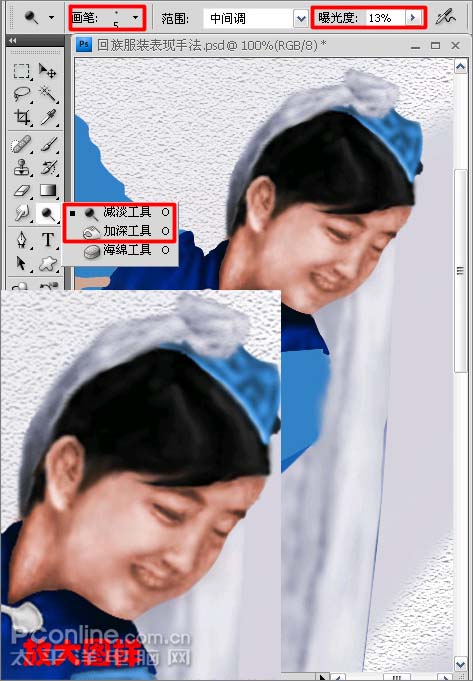
十六、塗擦出衣服的皺折等輪廓後,選擇工具箱中的畫筆工具,將前景色設置為:#e0ac98,畫筆筆尖選擇柔角筆尖,不透明度設置為:5%,在手臂衣袖位置輕輕塗畫,使衣袖呈透明效果,如圖16所示。
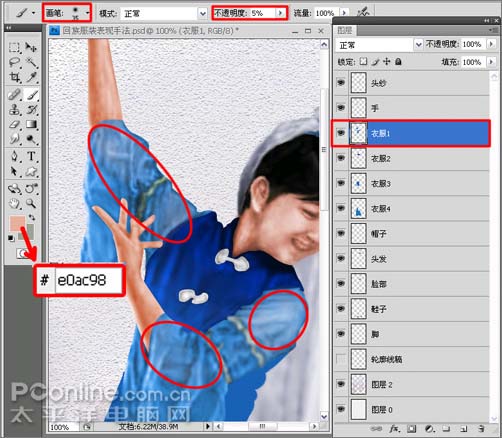
十七、利用上述工具,分別對衣服和身體的各部分進行塗抹處理,分別如圖17中A處、B處、C處所示。

十八、選擇“頭紗”圖層,選擇工具箱中的鋼筆工具,對頭紗下面的位置進行精確刻畫,描出頭紗的吊墜輪廓的路徑,如圖18所示。
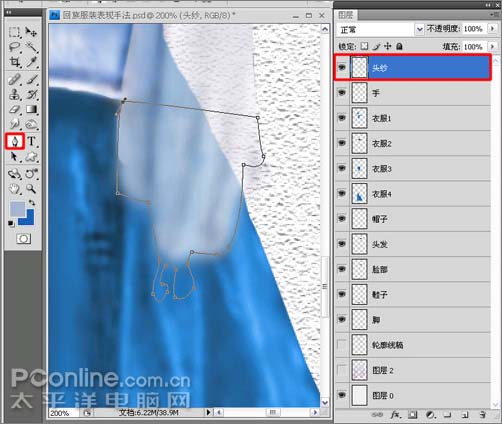
十九、選擇工具箱中的畫筆工具,將前景色設置為:#a3b7cf,筆尖為尖角,按Ctrl+Enter鍵把路徑轉換為選區,利用畫筆在選區內塗出顏色;再選擇工具箱中的橡皮擦工具,不透明度設置為:4%,筆尖為尖角,把選區內的顏色擦除為半透明效果,如圖19所示。
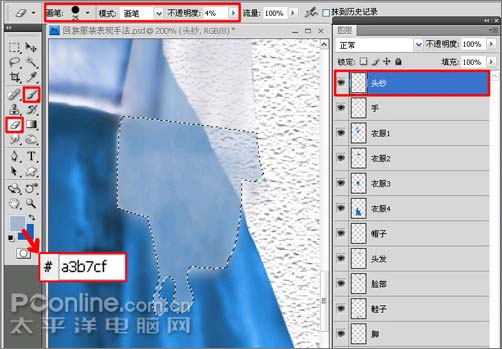
二十、顏色擦除後,出現交接處的過渡過於明顯,然後利用加深工具或減淡工具再進行塗抹,使其過渡交接不出現斷開的狀態,如圖20所示。
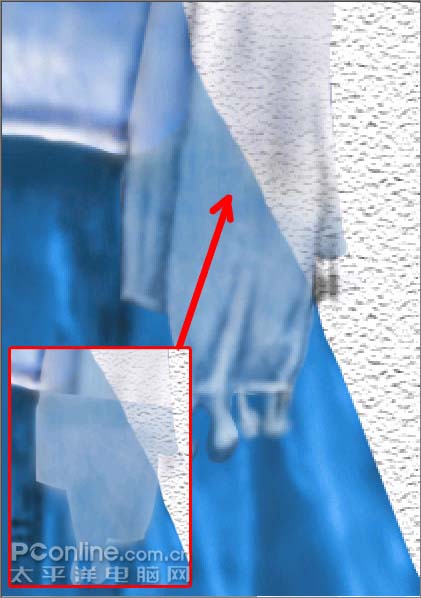
二十一、完成了回族服裝的繪制,最終效果圖如圖21所示。最後按Ctrl+S對文檔進行保存。